Android studioのバージョンアップ(更新)方法を紹介。
ダウンロードに時間はかかりますが、簡単に更新が行えるので、定期的にチェックしておくことをお勧めします。
注意!)バージョンアップ後、Android Studioを再起動する必要があります。ですので、更新前は、作業中のプログラムを保存しておいてください。
更新可能なバージョンがあるか確認する
メニューより、 [Help] -> [Check for Update] をクリックする。
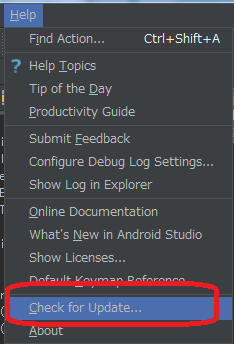
↑
1つ下にあるAboutをクリックすると現在のバージョン情報を確認可能
画面下部に、Checking for plugins updateが表示される。

アップデート表示画面が出たら、Update and Restartをクリックする

ここでは、現在のバージョン(1.3.2)と、新しく更新するバージョン(1.4.1)の情報が表示される。
以下の流れでDownloadが始まる。

JavaのUpdate画面も表示。
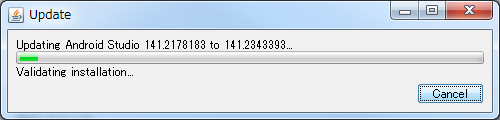
完了後はExitをクリックする
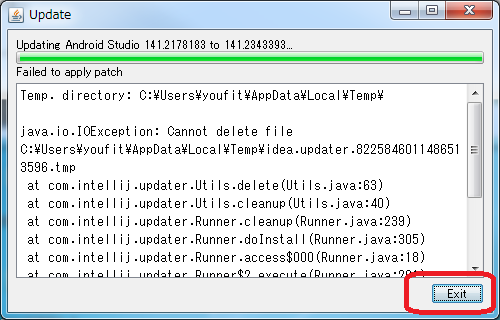
前回のSettings情報を選択してOKをクリックする。
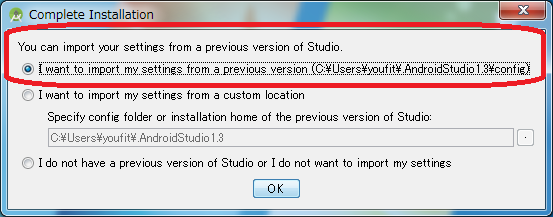
メニューの [Help] -> [About] より現在のバージョンを確認する。
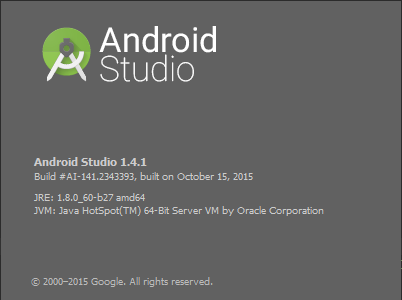
先ほどの、新しいバージョン情報(1.4.1)が表示されていたら更新完了。
うまくバージョンアップは行えたでしょうか? 行えた方は以下のボタンをポチお願いいたしますm(_ _)m



